Tidak Ribet, Tutorial Cara Membuat Blog Di WordPress Dengan Benar – Dunia Blogging nampak nya mengalami Peningkatan yang sangat tinggi beberapa tahun belakang ini. Sebelumnya Blogging kebanyakan menggunakan Blogger daripada WordPress. Selain Gratis, Penggunaan Blogger lebih Gampang daripada WordPress.
Untuk itu, Pada Tutorial kali ini, Saya akan memberikan Tutorial Gampang Cara Membuat Blog di WordPress yang Benar.
Cara Membuat Blog di WordPress juga tidaklah susah hampir seperti Membuat Blog di Blogspot hanya saja jika Menggunakan WordPress, kita Membutuhkan Biaya untuk membeli hosting & domain.

Persiapan untuk Membuat Blog di WordPress
Tentu nya kita memerlukan persiapan untuk membangun sebuah Blog. Lantas apa saja yang diperlukan untuk Membuat Blog di WordPress ?
- Domain : Kita Membutuhkan Nama Domain sebelum mengikuti Cara Membuat Blog di WordPress.
- Hosting : Tentu nya setelah memiliki Domain, kita perlu juga hosting sebagai media Penyimpanan di Blog yang akan kita buat.
Anda butuh rekomendasi hosting ? bisa menggunakan rekomendasi hosting dari saya yaitu IDCloudhost

Blog Media 707 juga menggunakan hosting dari layanan IDCloudhost karena kecepatan nya sangat bagus serta harga nya yang murah tentu nya bisa dibayar secara bulanan membuat saya memilih layanan hosting IDCloudhost.
Dengan uang 15 rb kamu bisa membuat blog wordpress dengan kualitas yang sangat bagus.
Jika ingin yang lebih murah lagi, silahkan baca artikel Media 707 tentang Rekomendasi hosting murah terbaik 2022
Tutorial Cara Membuat Blog di WordPress
Setelah persiapan di atas telah selesai selanjutnya kita masuk ke tahap Tutorial Cara Membuat WordPress.
Jika kamu bersungguh sungguh dalam mengikuti Tutorial Cara Membuat Blog di WordPress, kamu hanya akan menghabiskan tidak lebih dari 30 menit untuk membuat blog di WordPress.
Dibawah ini adalah step by step yang akan saya berikan dalam Tutorial kali ini.
- Menentukan Domain & Hosting.
- Cara Menginstall SSL di IDCloudhost ataupun Cloudflare.
- Cara Install WordPress di IDCloudhost dengan Softaculous
- Cara Membuat Blog WordPress di cPanel
itulah yang akan kita lakukan dalam Tutorial membuat Blog di WordPress.
Menentukan Domain & Hosting.
Memilih Nama Domain sangat penting dan harus dilakukan secara teliti karena ini akan menjadi Nama Brand dari blog wordpress yang akan kita buat.
Saya sendiri merasa pernah menyesal karena membeli beberapa Domain yang tidak bagus alhasil uang yang saya keluarkan menjadi sia sia. Contohnya yaitu renime.my.id deuxly.com dan ada sekitar 5 domain lagi.
Mungkin karena saya hobi koleksi domain ? haha.
Domain sendiri sebenarnya tergantung dari penyedia apakah masih tersedia atau sudah digunakan orang lain, sedangkan untuk Ekstensi nya tergantung uang yang kamu miliki.
Domain juga memiliki harga yang berbeda, ada yang mulai dari 10 Rb sampai Jutaan.

Gambar di atas adalah harga domain yang sedang promo di Domainesia, kamu bisa membeli sesuai budget yang kamu miliki dan terdapat beberapa ekstensi yang tersedia.
Jika Domain sudah kamu beli maka selanjutnya kita memerlukan Web hosting. Tentu nya harga hosting juga tidak sama, ada harga ada kualitas bukan ? Untuk permulaan saya merekomendasikan hosting yang murah saja terlebih dahulu, Jika kedepan nya Blog kamu sudah maju maka kita harus mengupgrade hosting nya sedikit lebih tinggi dari sebelumnya.
Berikut ini adalah harga hosting yang ada di IDCloudhost

Terdapat perbedaan harga dalam setiap hosting, silahkan tentukan sesuai budget kamu, untuk permulaan 1GB Storage Space sudah sangat mumpuni untuk Blog yang memiliki Sedikit Gambar.
Apalagi dengan kecepatan yang diberikan juga sangat baik.

Dengan harga 15 Ribu, kamu mendapatkan Spesifikasi seperti di atas. Cukup lumayan untuk membuat sebuah blog di WordPress.
Kenapa saya merekomendasikan IDCloudhost ? Karena Cloud hosting nya bisa dibayar secara bulanan, berbeda dengan penyedia layanan hosting lain nya yang mana kita harus membayar pertahun untuk bisa menikmati Cloud hosting.
Jika kamu berminat membeli hosting dari IDCloudhost bisa klik disini

Jika sudah membeli hosting dan domain saat nya kita beralih ke SSL Certificate.
Cara Install SSL Let’s Encrypt di IDCloudhost
Kita sudah berhasil melewati 2 tahap dalam proses Cara Membuat Blog di WordPress Selanjutnya kita juga memerlukan SSL Certificate. Kamu yang belum tau apa itu SSL bisa lihat gambar di bawah ini, terdapat perbedaan yang sangat signifikan antara Blog yang menggunakan SSL dan tidak.

Jika diperhatikan, Blog Media 707 menggunakan SSL dan logo Gembok nya mulus dan bersih sedangkan yang satunya tidak terdapat Gembok yang memiliki tanda garis.
Artinya apa ? Tanda Gembok tersebut memberikan tanda bahwa blog yang kamu kunjungi aman dan baik tidak terdapat malware maupun virus. Sedangkan yang memiliki Garis di Gembok nya, dinilai tidak aman oleh Google dan cenderung memiliki Malware di dalam situs tersebut.
Untuk SSL juga terdapat versi berbayar dan Gratis, salah satu penyedia yang memberikan Layanan SSL Gratis adalah Cloudflare ke depan nya akan saya buat Cara Memasang SSL Cloudflare.
Untuk cara memasang SSL dari IDCloudhost yaitu
Pertama kita harus login terlebih dahulu dan mengakses panel panel dashboard IDCloudhost setelah itu klik Domain yang akan kita pasang SSL Let’s Encrypt.

Setelah itu kita akan dialihkan ke halaman member area di panel dashboard kemudian klik Login to cPanel

Selanjutnya kita akan dialihkan lagi ke halaman cPanel hosting yang sudah dibeli tadi

Seperti gambar di atas, silahkan Scroll kebawah sampai ketemu Panel Security, kemudian Klik pada gambar Gembok Let’s Encrypt SSL.
Langkah berikutnya yaitu pada menu Issue a new Certificate kamu akan melihat Nama Domain yang sudah dibeli di atas tadi.
Jika sudah mengatasi masalah diatas selanjutnya yaitu klik Domain yang sudah kamu daftarkan tadi dan klik Issue

Jika sudah demikian maka SSL telah berhasil kita install pada domain kita. Langkah selanjutnya yaitu menginstall WordPress di cPanel.
Cara Menginstall WordPress di cPanel
Step berikutnya untuk membuat blog wordpress yaitu menginstall CMS WordPress pada hosting kamu. Adapun caranya kamu login di cPanel dan Scroll kebawah sampai ketemu dengan Softaculous Installer ataupun WordPress Manager by Softaculous.

Seperti gambar di atas silahkan klik pada pilihan WordPress
Kemudian jika sudah ikuti seperti gambar di bawah ini

Klik pada tab Install nanti kamu akan disuruh mengisi data dari blog yang akan dibuat seperti Nama Blog dan Deskripsi Blog yang akan kita buat. Sebelum menginstall pastikan bahwa CMS WordPress yang akan kita install menggunakan versi terbaru. Serta tidak lupa juga mengaktifkan SSL dengan memilih https:// seperti gambar dibawah

Pada bagian Software Setup, kita memilih versi WordPress terbaru kemudian diikuti dengan memilih https:// diikuti dengan domain yang akan kita gunakan sebagai blog. Lalu pada in Directory biarkan saja kosong agar data file nya berada tepat di Public html.
- Site Name : Isi dengan Nama Blog
- Site Description : Isi dengan Deskripsi Blog
- Enable Multisite (WPMU) : Dikosongkan saja
- Admin Username : Isi dengan data login “Buat yang susah agar tidak di akses orang lain”
- Admin Password : Buatlah password yang sulit ditebak
- Admin Email : Isi dengan Email kamu
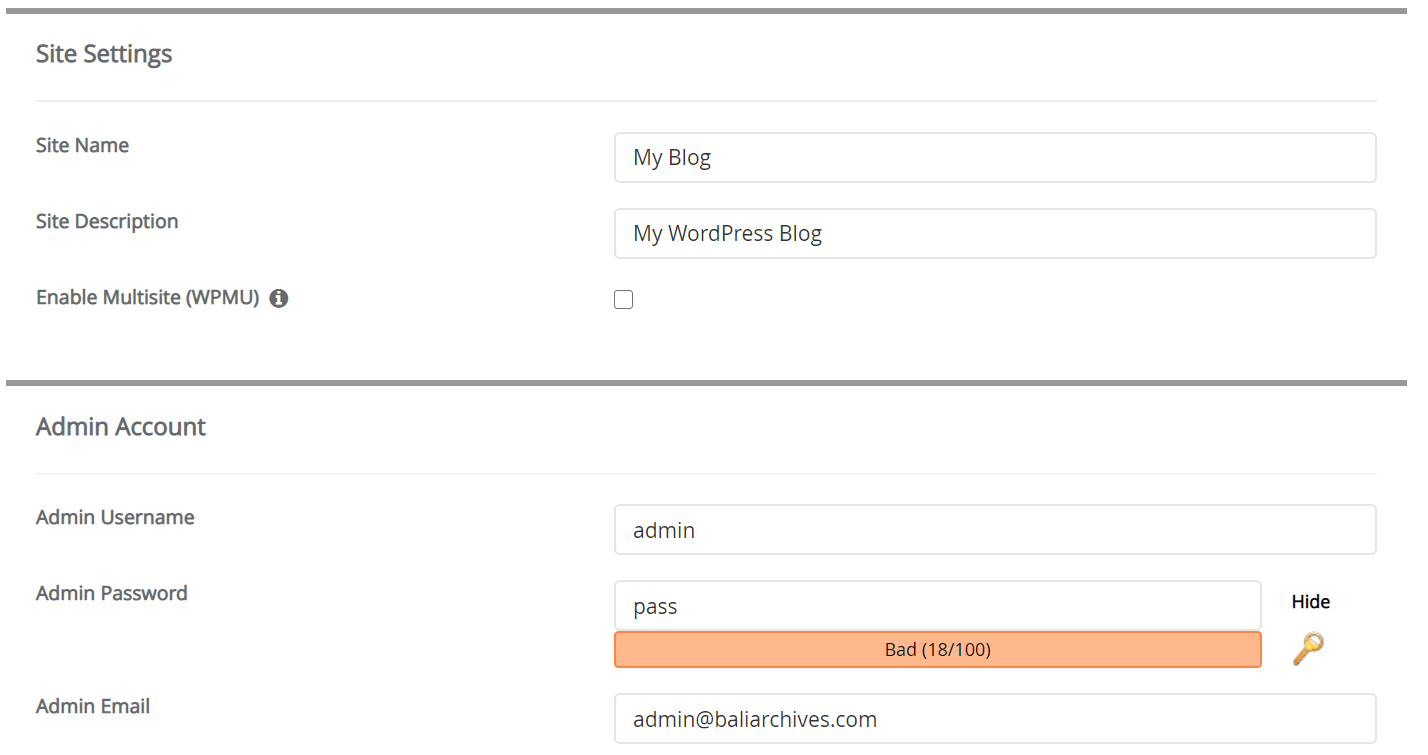
Setelah mengisi Data Blog yang akan dibuat silakan scroll kebawah nanti akan terlihat tombol Install kemudian kamu harus memilih Tema Dasar WordPress lalu pada Email Installation Details to silahkan masukkan email kamu yang aktif agar data dari WordPress yang di install bisa dikirim ke email kamu. Selanjutnya yaitu klik pada tombol Install.
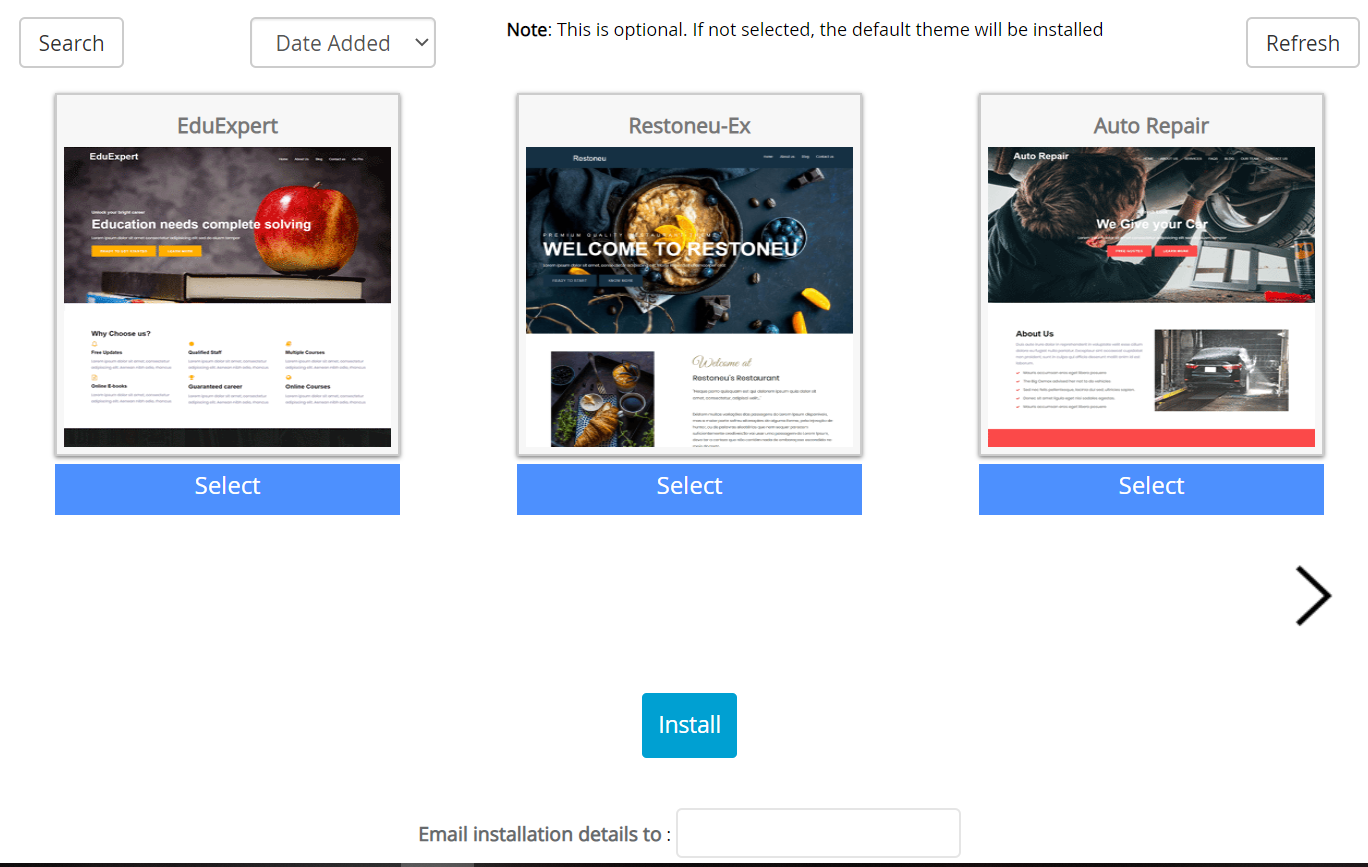
WordPress pun berhasil kita buat menggunakan Softaculous. Dengan begini Cara Membuat Blog di WordPress telah sampai tahap akhir, kemudian untuk login ke Admin Panel WordPress yang telah kita buat, silahkan akses seperti ini domainkamu.com/wp-admin umum nya seperti itu lalu masukkan Username dan Password yang sudah dibuat pada Softaculous tadi.
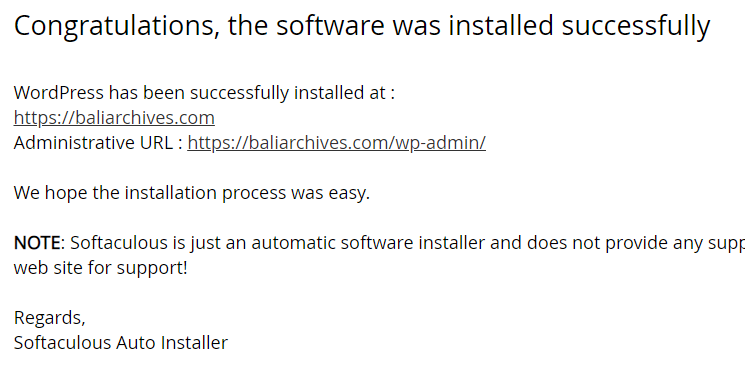
Karena blog yang kita buat ini adalah blog baru, maka secara dasar tampilan pada blog yang baru dibuat tadi akan terlihat seperti berikut
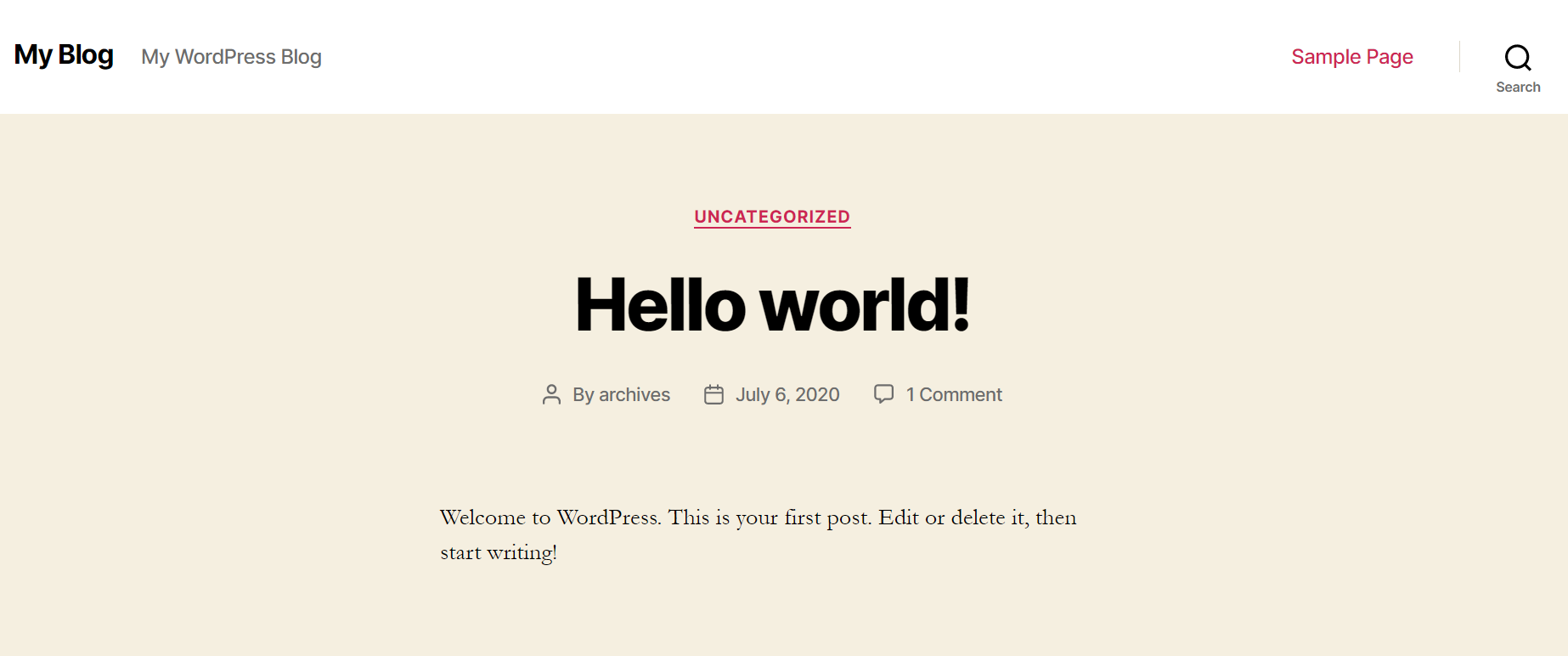
Ya, Sederhana sekali tampilan nya, untuk itu kamu harus mengkustomisasi Blog kamu dengan memilih berbagai tema serta plugin yang tersedia di WordPress.
Karena pada tutorial kali ini saya hanya membahas Bagaimana Cara Membuat Blog di WordPress tentunya untuk masalah design akan di bahas di artikel lain nya
Kesimpulan
Telah sampai pada tahap akhir dari Cara Membuat Blog di WordPress. Sebenarnya tulisan ini masih kurang lengkap kemungkinan besar akan saya perbaharui secara berkala. Dengan begini, Blog WordPress telah berhasil kita buat selanjutnya tinggal belajar bagaimana cara Mendesign Blog WordPress serta Optimasi SEO Blog WordPress yang sudah kita buat tadi.
Jika masih ingin membaca Artikel Tentang SEO, kamu bisa banget lihat lihat di Blog Media 707 ini ya walaupun saya sendiri masih belajar sih.
